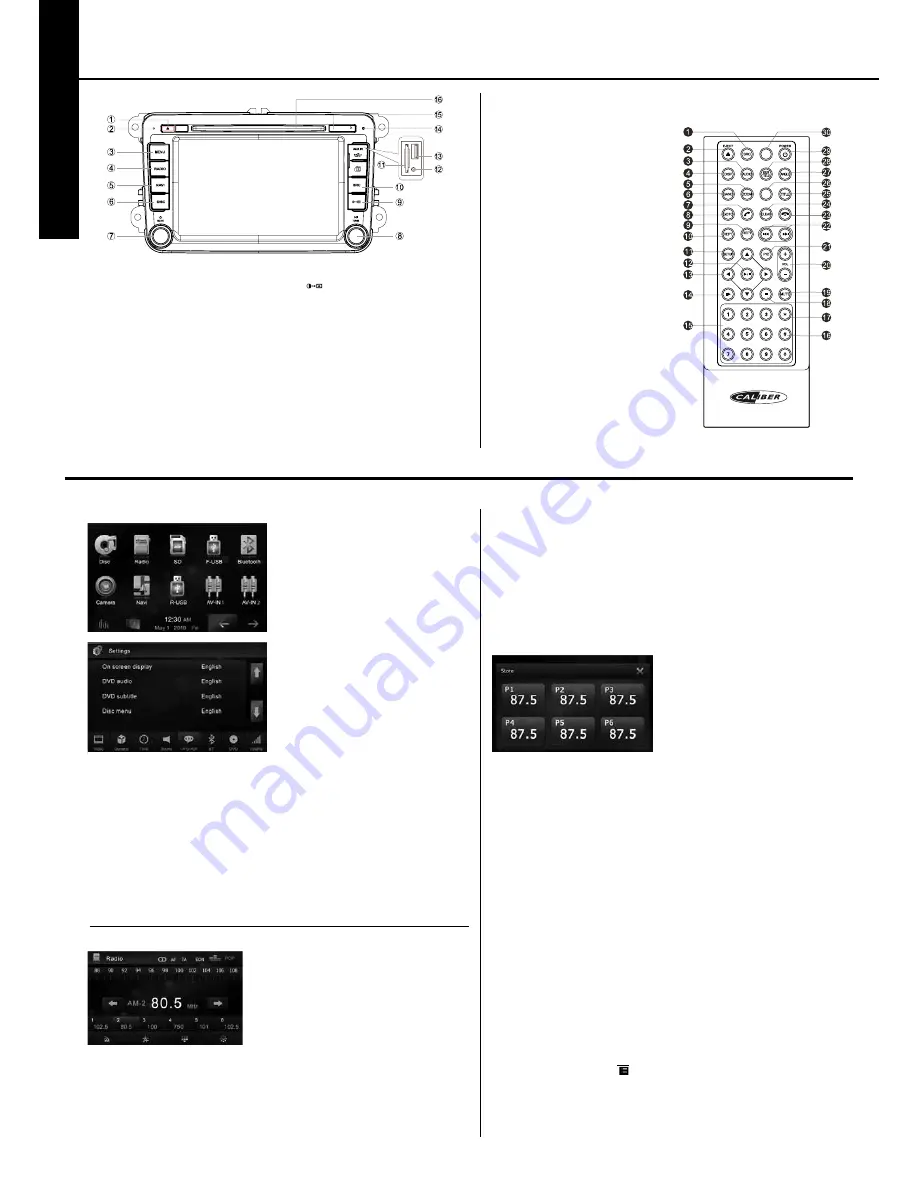
RDN 902BTi
SChNELLSTART ANLEITuNG
D
E
u
TS
c
H
1. [ ] Taste: Disc auswerfen
2. Mikrofon
3. [MENU]-Taste: Ruft das Hauptmenü auf
4. [RADIO]-Taste: Ruft das Radio auf/
Frequenzbereich-Umschalter
5. [NAVI]-Taste: Ruft den Navigationsmodus auf
6. [DISC]-Taste: Ruft den Discplayer auf
7. [MUTE /
q
]-Taste:
Passt die Lautstärke an (drehen)
Stummschalten (kurzer Tastendruck)
Schaltet das Gerät aus (langer Tastendruck).
8. [TUNE /
12
]-Taste: Stellt Radiosender ein.
Springt zum vorherigen oder nächsten Titel,
Kapitel oder Track. Bestätigt eine Eingabe
oder Auswahl.Wiedergabe/Pause
9. [ ]-Taste: Stellt die Bildschirmhelligkeit ein
10. [SRC]-Taste: Schaltet zur nächsten verfüg/
baren Audioquelle um
11. SD/SDHC/MMC-Kartenschlitz
12. AV-in-Buchse
13. USB-Anschluss
14. Reset (Zurücksetzen): Stellt die Werkeinstel-
lungen wieder her.
15. Landkarten-Speicherkartenschlitz
16. Discschlitz
SETTINGS
NAVIGATION
1. Rückkehr zum Startmenü.
2. Disc auswerfen
3. Wählt die Dialogsprache der DVD
Show music catalog
4. Zeigt Informationen an
5. Zoom
6. Wählt den Radiofrequenzbereich
7. Ausgehender Anruf
8. Gehe zu
9. A-B Wiederholung
10. Wiedergabe wiederholen
11. Setupmenü
12. Wiedergabe / Pause / Eingabe
13. Bewegt den Cursor nach oben / nach
unten / links / rechts.
Nach oben/ nach unten: Manuelle
Abstimmung
14. Zeitlupe
15. Zifferntasten
16. Zufällige Wiedergabe
17. Anspielen
18. Beendet die Wiedergabe
19. Schaltet die Lautstärke stumm
20. Ändert die Lautstärke
21. Bildeinstellungen
22. Zurück / Weiter
Automatischer Sendersuchlauf
23. Auflegen
24. Löscht Informationen
25. DVD-Titel
26. DVD-Menü / PBC
27. Wählt den Blickwinkel
Zeigt den Videokatalog an
28. Wählt die Untertitelsprache der DVD
Zeigt den Bilderkatalog an
29. Schaltet das Gerät ein oder aus
30. Öffnet das EQ-Einstellungsmenü
5
Remote Control
Before using
1. Return to the home menu.
2. Eject the disc
3. Select DVD dialogue language
Show music catalog
4. Display information
5. Zoom
6. Select radio band
7. Call out
8. Goto search
9. A-B Repeat
10. Repeat playback
11. Setup menu
12. Play / Pause / Enter
13. Move the cursor up/down/left/right.
Up/down: Manual tuning
14. Slow playback
15. Numeric keys
16. Random playback
17. Intro playback
18. Stop playback
19. Mute the volume
20. Adjust volume
21. Image setting
22. Previous/Next
Auto tuning
23. Hang up
24. Clear information
25. DVD title
26. DVD menu / PBC
27. Select view angle
Show video catalog
28. Select DVD subtitle language
Show photo catalog
29. Unit power
30. Open EQ setting menu
EQ
MENU
SCN
RDM
A-B
:
QUELLEN-Menü öffnen
Drücken Sie die [MENU]-Taste auf der Vorderseite
des Geräts, oder tippen Sie oben links auf den Bild-
schirm, um das QUELLEN-Menü zu öffnen.
Auswahl der wiedergabe-QUELLE
Öffnen Sie das QUELLEN-Menü und tippen Sie
auf die gewünschte Quelle, oder wählen Sie eine
Quelle mit Hilfe der Pfeiltasten und drücken Sie die
Bestätigungstasten.
Hinweis:
Auswahl der Wiedergabequelle wählt den Betrieb-
smodus, wie z. B. DVD-, Radio-, Kamera-Modus
usw.
Datum und Uhrzeit einstellen
1. Tippen Sie auf [Settings].
2. Tippen Sie auf [Time]. Das Einstellungsmenü für
Datum und Uhrzeit wird angezeigt.
• Datum festlegen
1. Tippen Sie auf dem Bildschirm auf [Date].
Ein Untermenü wird angezeigt
2. Tippen Sie auf
q
/
p
um Jahr, Monat und Tag einzustellen.
3. Tippen Sie zum Schließen des Untermenüs auf einen leeren Bereich.
• Uhrzeitformat festlegen
1. Tippen Sie wiederholt auf [Clock mode], um [12Hr] oder [24Hr] auszuwählen.
• Uhrzeit festlegen
1. Tippen Sie auf [Time].
2. Tippen Sie auf dem Bildschirm auf [Time], um das Untermenü anzuzeigen.
3. Tippen Sie auf
q
/
p
um die Stunden und die Minuten einzustellen.
4. Tippen Sie zum Schließen des Untermenüs auf einen leeren Bereich.
Tipp:
Wenn Datum und Uhrzeit eingestellt wurden, tippen Sie oben links auf den Bildschirm, um das
Einstellungsmenüs zu verlassen.
Auswahl des Radios als wiedergabequelle
Drücken Sie die [RADIO]-Taste auf der Vorderseite oder
tippen Sie auf [Radio] im QUELLEN-Menü.
Auswahl eines Frequenzbereichs
Drücken Sie die [BAND]-Taste auf der Fernbedienung oder
tippen Sie auf das BAND-Symbol auf der Benutzeroberfläche,
um einen Frequenzbereich unter FM1 (UKW1), FM2 (UKW2),
FM3 (UKW3), AM1 (MW1) und AM2 (MW2) auszuwählen.
ABSTIMMEN
Automatischer Sendersuchlauf
Halten Sie das [
A
] / [
D
] Symbol auf der Benutzeroberfläche mehr als 2 Sekunden lang gedrückt, um einen
Sender mit einer niedrigeren oder höheren Frequenz zu suchen. Um den Suchlauf zu beenden, wieder-
holen Sie die oben beschriebene Vorgehensweise oder drücken Sie andere Tasten mit Radiofunktionen.
Hinweis:
Wenn ein Sender empfangen wurde, wird der Suchlauf beendet und der Sender wird wiedergegeben.
Manuelle Abstimmung
Während der manueller Abstimmung wird die Frequenz schrittweise geändert. Drehen
Sie den [TUNE]-Knopf auf der Vorderseite des Geräts, oder tippen Sie auf das [
A
] /
[
D
] Symbol auf der Benutzeroberfläche, um einen Sender mit einer niedrigeren oder
höheren Frequenz einzustellen.
VoRBELEGUNG VoN SENDERN
Das Gerät besitzt 5 Frequenzbereiche, wie FM1, FM2, FM3, AM1 und AM2. Jeder Bere-
ich kann 6 Sender speichern. Somit kann das Gerät insgesamt 30 Sender speichern.
Automatische Sendesuche
Drücken Sie den [TUNE]-Knopf auf der auf der Vorderseite des Geräts, um automatisch
die stärksten Sender im UKW- oder MW-Frequenzbereich zu suchen und zu speichern.
Manuelles Speichern
1. Stellen Sie einen Sender ein.
2. Tippen Sie auf[
D
0
].
3. Tippen Sie auf einen der Kanäle von P1
bis P6, um den ausgewählten Sender zu
speichern.
Vorbelegten Sender einstellen
1. Wählen Sie einen Frequenzbereich aus.
2. Tippen Sie auf einen der vorbelegten
Kanäle (1 bis 6) oben auf dem Bildschirm.
Lokale Suche
Tippen Sie auf das [LOC]-Symbol und wählen Sie lokale oder entfernte Radiosender.
Wenn das [LOC]-Symbol rot aufleuchtet, werden nur Sender mit ausreichender Signal
-
stärke erkannt.
EQ-Auswahl
Tippen Sie auf das EQ-Symbol oben rechts auf dem Bildschirm, um das Equalizermenü aufzurufen.
RDS-GRUNDLAGEN
Die Verfügbarkeit des RDS-Service variiert je nach Bereich. Bitte haben Sie Verständnis
dafür, wenn der RDS-Service in Ihrem Bereich nicht zur Verfügung steht. Die folgenden
Dienste stehen nicht zur Verfügung.
AF-Modus
Tippen Sie in der oberen Leiste auf [AF], um die AF-Funktion ein- oder auszuschalten.
Die AF-Anzeige leuchtet grün: Die AF-Funktion ist aktiviert.
TA-Modus
Tippen Sie in der oberen Leiste auf [TA], um die TA-Funktion ein- oder auszuschalten.
Wenn der TA-Modus eingeschaltet wurde, leuchtet die TA-Anzeige grün. Wenn eine
Verkehrsmeldung empfangen wurde, wechselt das Gerät vorübergehend in den Tuner-
Modus (unabhängig vom aktuell eingestellten Modus) und es beginnt die Verkehrs-
meldung mit der TA-Lautstärke wiederzugeben. Nach der Verkehrsmeldung kehrt das
Gerät wieder zum vorherigen Modus und zur vorherigen Lautstärke zurück. Wenn TA
eingeschaltet wurde und wenn die Verkehrsprogramm-Identifikation (TP) empfangen
wird, können die Funktionen SEEK, SCAN, AMS nur empfangen oder gespeichert
werden.EON ist standardmäßig aktiviert.
ANPASSEN DER RDS-EINSTELLUNGEN
1. Tippen Sie im Radiomenü auf[ ]. Das Optionenmenü wird angezeigt.
2. Tippen Sie auf eine Option, um die Einstellung zu ändern
∙ [RDS]: Schaltet die „RDS“-Funktion ein- oder aus
∙ [CT]: Schaltet die „Uhrzeit“-Synchronisation ein- oder aus
∙ [TA VOL]: Tippen Sie auf [
a
] oder [
d
] um die Lautstärke der Verkehrsmeldungen anzupassen.
∙ [PTY List]: Stellt den Programmtypcode ein.
ALLGEMEINE FUNKTIoNEN
RADIoMoDUS
4
Front Panel
1. [ ] Key: Eject disc
2. Microphone
3. [MENU] Key: Switch to the main menu
4. [RADIO] Key: Switch to the Radio source/ Band switch
5. [NAVI] Key: Switch to the navigation mode.
6. [DISC] Key: Switch to the disc source
7. [ MUTE / ] Knob:
Adjust volume (rotate)
Mute (short press)
Turn off the unit (long press)
8. [ TUNE / ] Knob: Tune for radio station
Skip to the previous or next title, chapter or track
Play/Pause
9. [ ] Key: Adjust screen brightness
10. [SRC] Key: switch to next available source
11. SD/SDHC/MMC card slot
12. AV-in jack
13. USB connector
14. Reset: Load the original settings.
15. Map card slot
16. Disc slot
Before using
Notice:
The graphic in this manual is for reference
only, and may be different from that in real
unit. Reference to real unit is suggested.
9
Local Seeking
Touch the [LOC] icon on the top bar of the screen to choose the Radio Local on or off.
EQ Selection
Touch the [
] icon on the top right of the screen to enter the Equalizer menu.
RDS Basics
RDS service availability varies with areas. Please understand if RDS service is not available in
your area, the following service is not available.
AF Mode
AF (Alternative Frequency): When the radio signal strength is poor, enabling the AF function will
the current station but with stronger signal strength.
Touch [AF] on the top bar to turn on/off AF function.
AF turns green: AF function is activated.
TA Mode
Touch [TA] on the top bar to turn on/off TA function.
When TA mode is turned on, the TA indicator will turns green.
When traffic announcement is received, the unit will temporarily switch to the tuner mode
(regardless of the current mode) and begin broadcasting the announcement at TA volume level.
EON default is on.
Adjust RDS Settings
1. In Radio menu, touch [
].
The option menu appears.
2. Touch an option to change the setting.
∙ [RDS]: to turn on or off “RDS” function.
∙ [CT]: to turn on or off “Clock Time” synchronization function.
∙ [TA VOL]: Touch
[ ] or [
volume.
∙ [PTY List]: to set paring code.
Radio mode






























